French-Transférer les frais vers un compte bancaire et attribuer un segment de marché .ng
📆 Date de révision:
Cet article explique comment transférer des frais vers un compte maison existant et attribuer un segment de marché et comment créer et attribuer des segments de marché à un nouveau compte maison.
Transférer une charge vers un compte domestique et attribuer un segment de marché
Sélectionnez la vignette En interne sur le tableau de bord. | 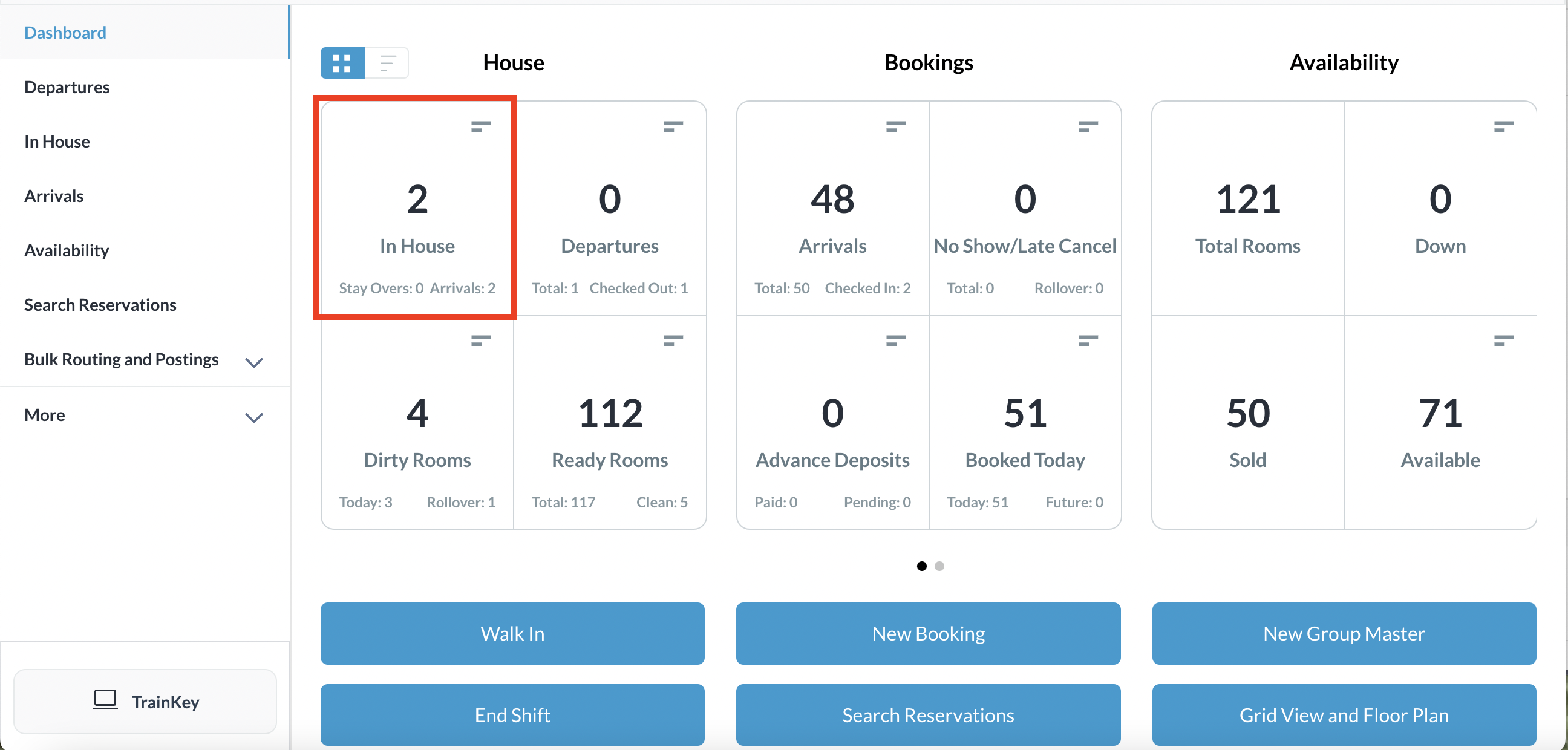 |
Charges d'annonces internes. Sélectionnez la réservation à partir de laquelle les frais/paiements doivent être transférés. | 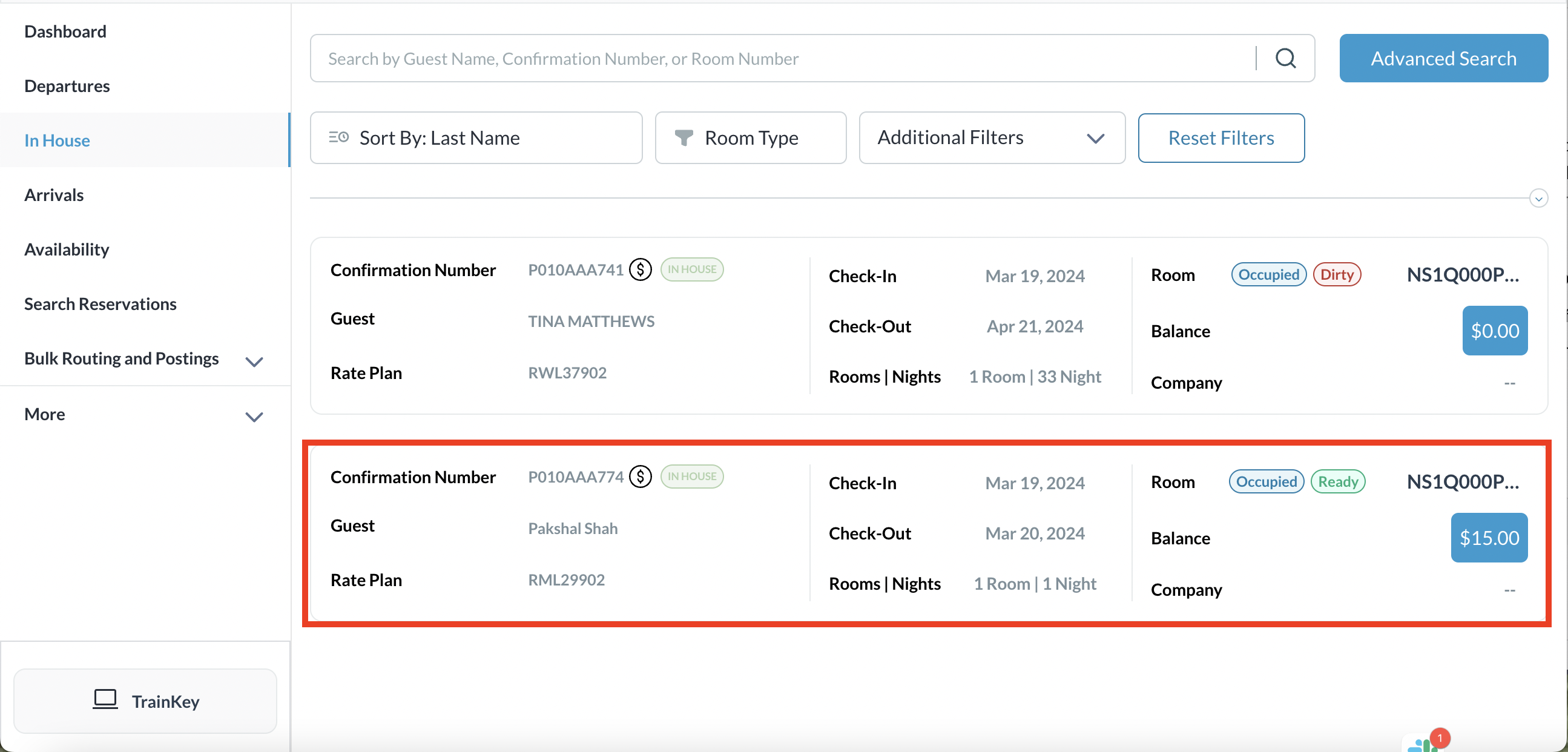 Page des annonces internes |
La page des détails de la réservation s'affiche et s'ouvre par défaut sur l'onglet Client. Sélectionnez l'onglet « Folio ». Dans cet onglet, cochez la case correspondant à chaque élément de frais à transférer. Sélectionnez « Transférer » pour continuer. | 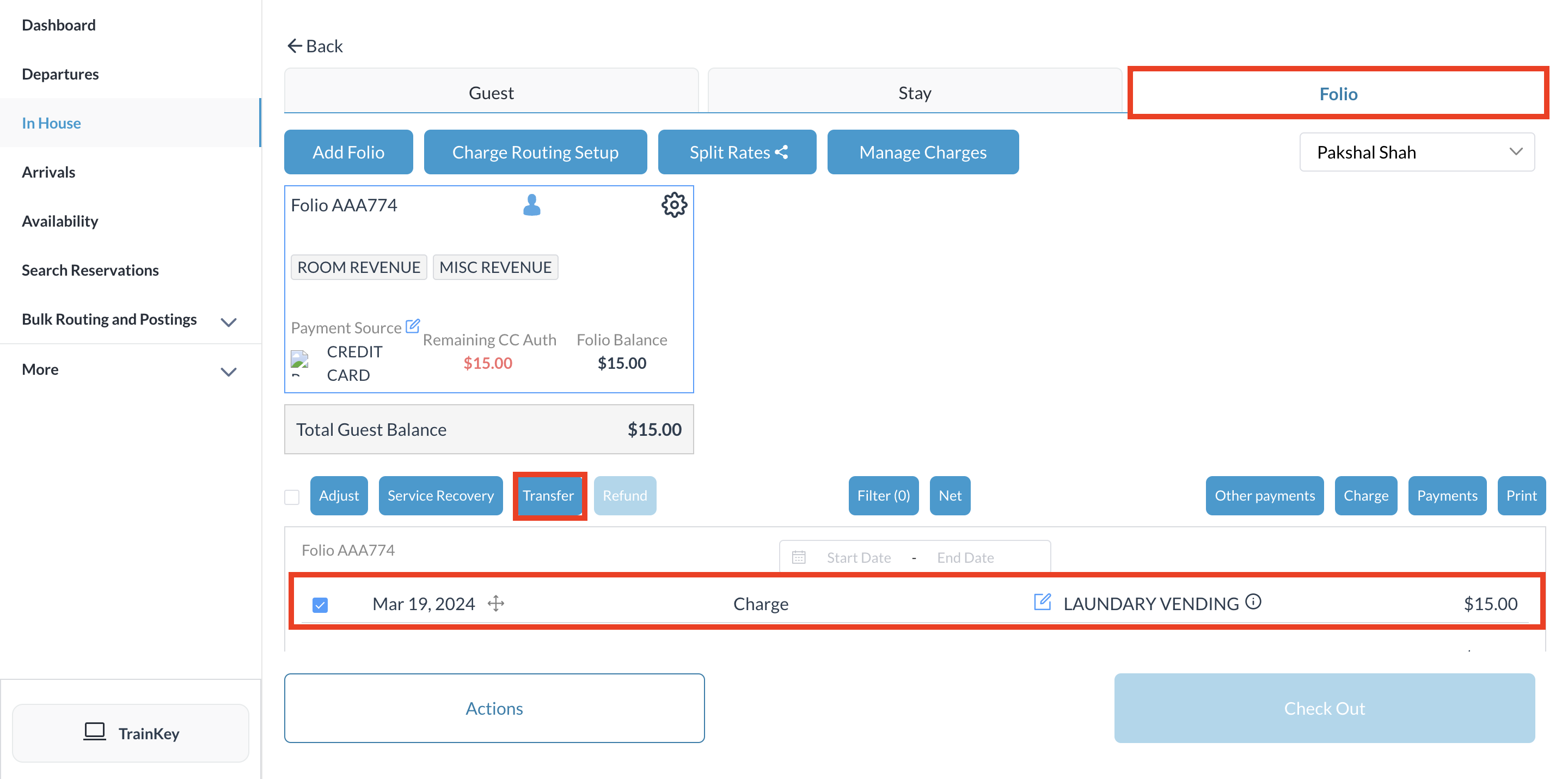 Page de détails de réservation - Onglet Folio |
La fenêtre contextuelle « Transférer les frais » s'affiche. Confirmez la sélection des frais à transférer. Sélectionnez « Suivant » pour continuer. | 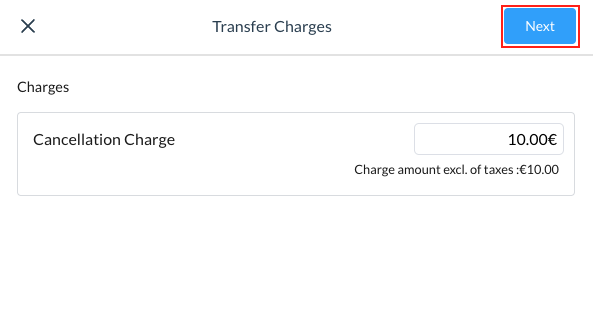 |
La fenêtre contextuelle de transfert des frais s'affiche. Cliquez sur « Compte personnel » et sélectionnez le compte personnel vers lequel vous souhaitez transférer les frais. Sélectionnez « Suivant » pour continuer. | 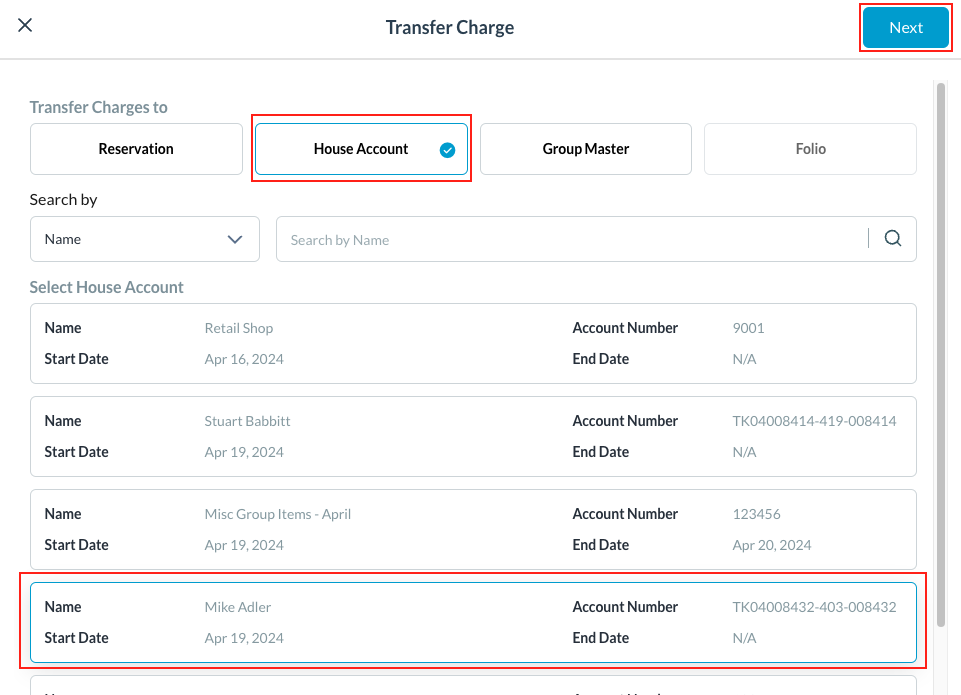 |
Dans l'écran suivant, sélectionnez le folio concerné sur le compte client existant pour accepter le prélèvement. Sélectionnez ensuite Confirmer. Attribuez ensuite le segment de marché au compte client sur lequel vous avez transféré le prélèvement. | 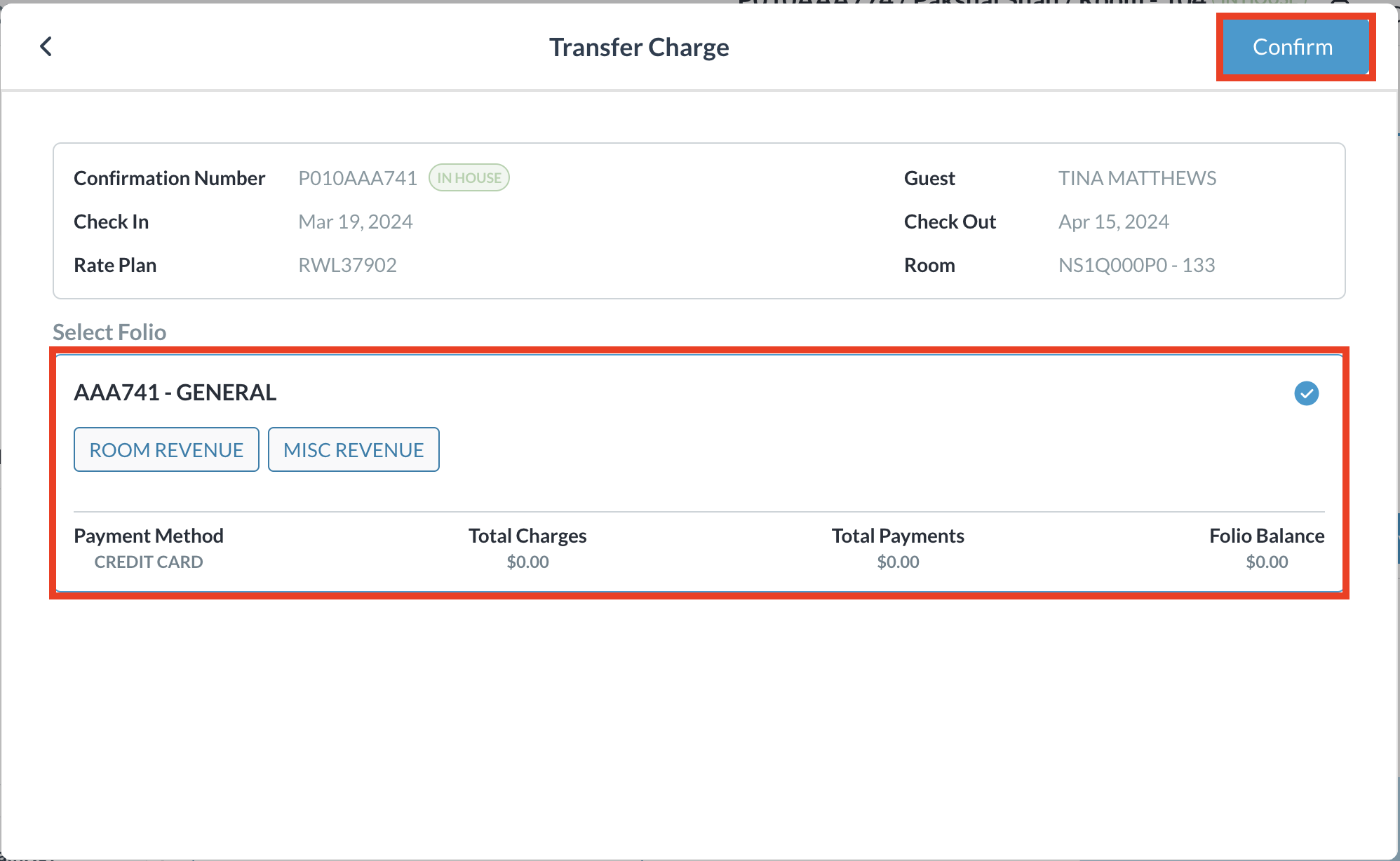 |
Depuis le tableau de bord, cliquez sur Plus pour développer le menu et sélectionnez Comptes maison | 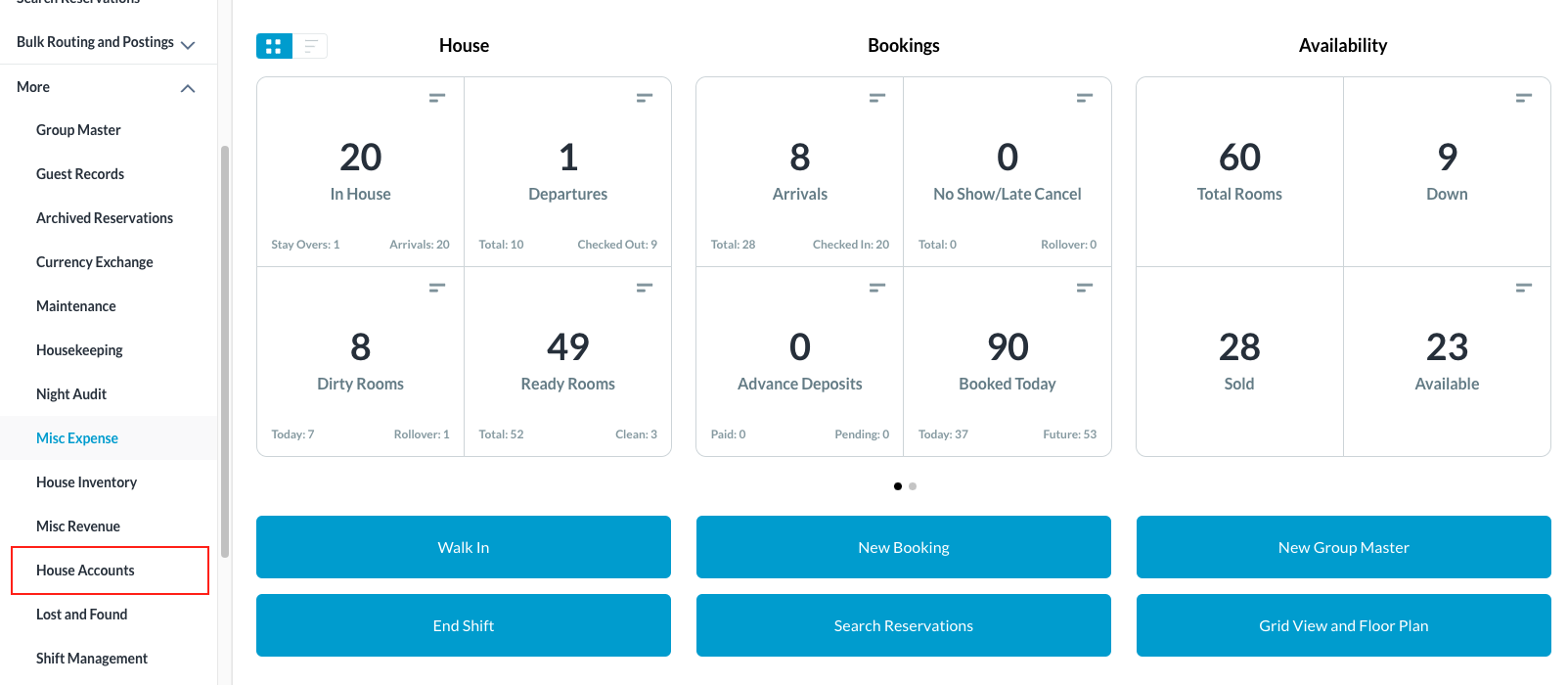 |
Sélectionnez le compte de votre maison parmi ceux proposés. Cliquez sur l'icône (i) en haut à droite de l'écran. | 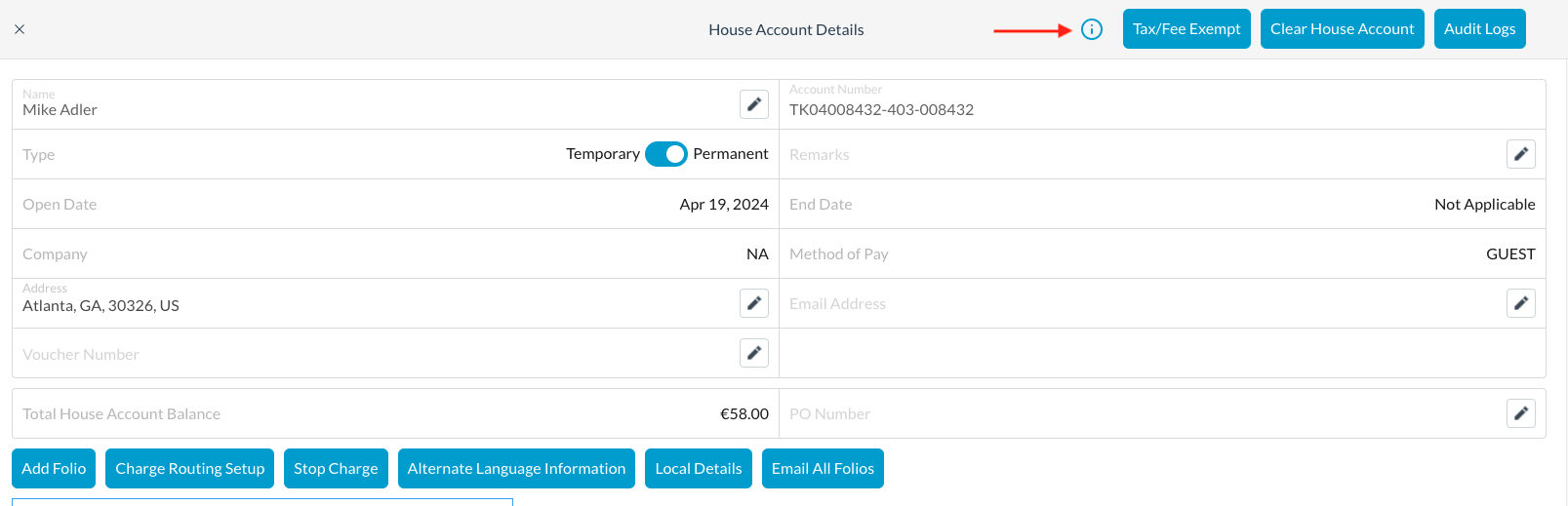 |
Attribuez les segments de marché en cliquant sur le menu déroulant et en sélectionnant ceux qui vous intéressent. Cliquez sur « Enregistrer ». | 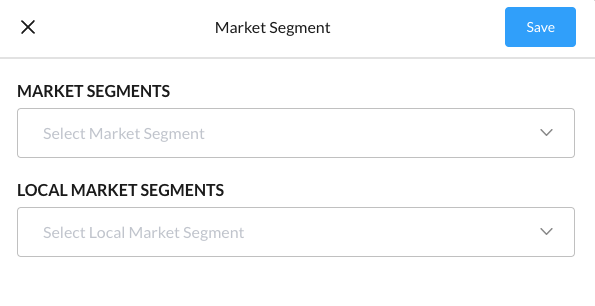 |
Créer un compte maison et attribuer un segment de marché
Sélectionnez Plus dans le menu latéral du tableau de bord. | 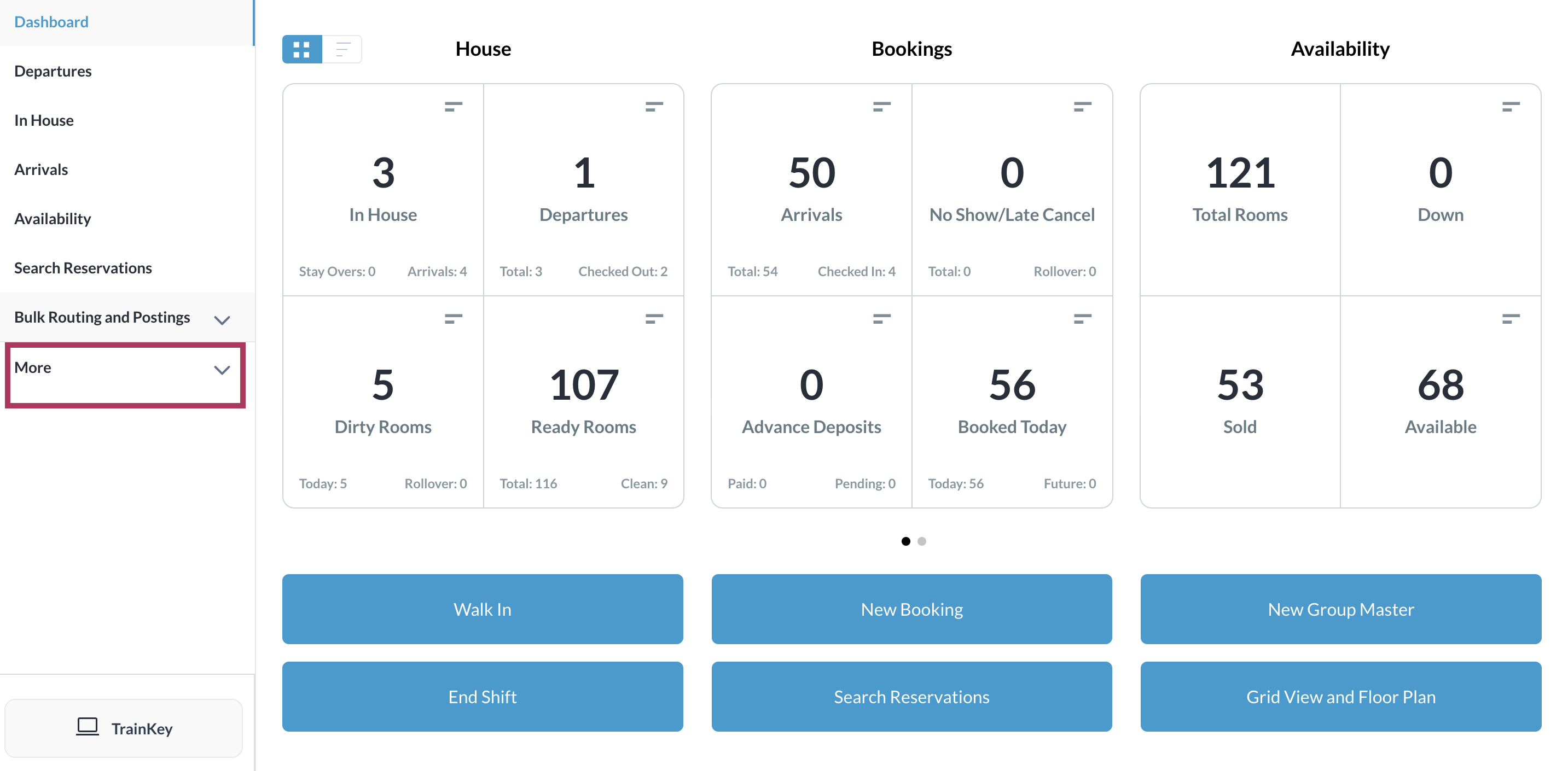 |
Sélectionnez « Comptes internes » dans le menu latéral. La page « Comptes internes » s'affiche, affichant les détails de tous les comptes internes. | 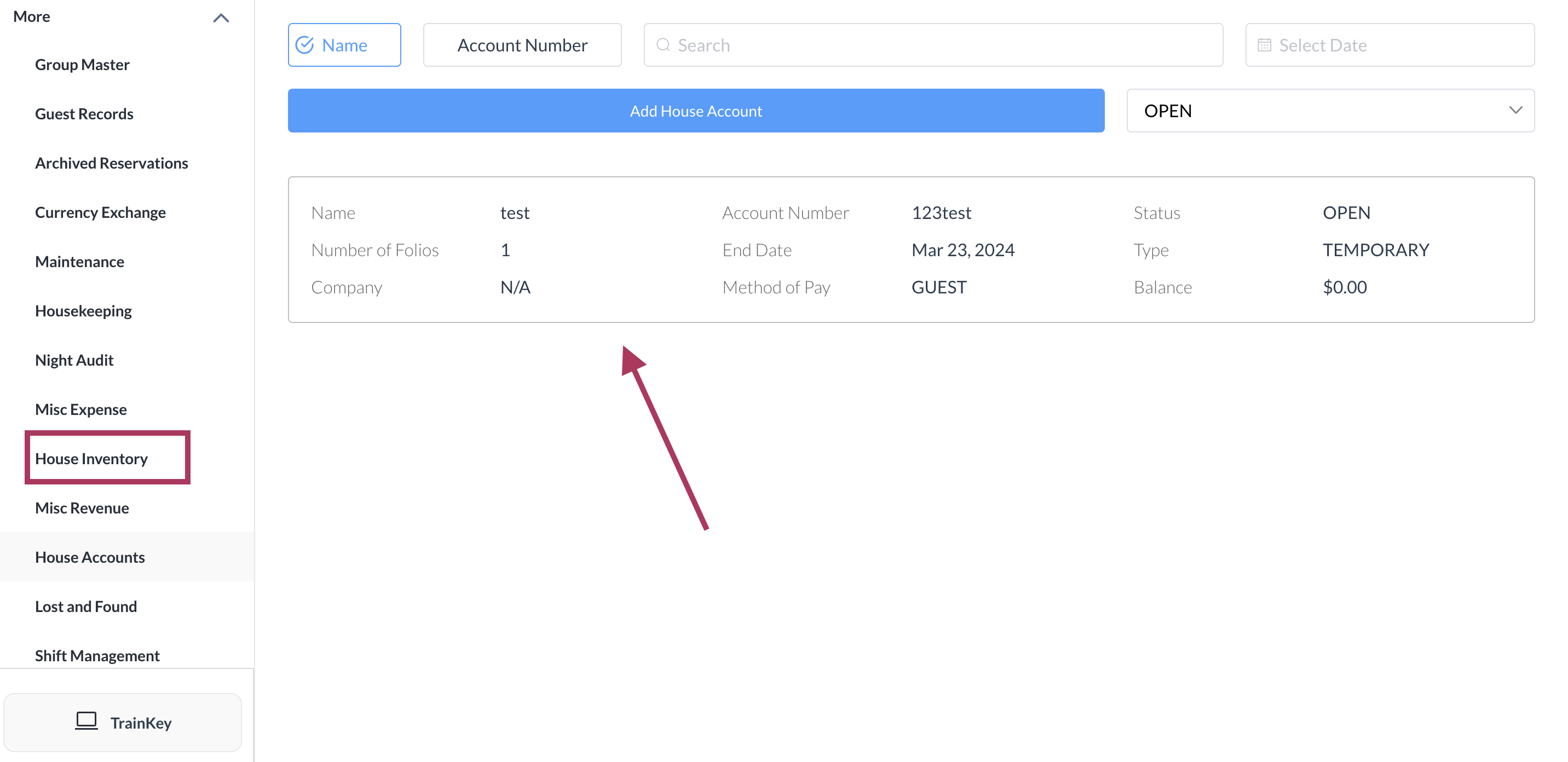 |
Sélectionnez Ajouter un compte maison. | 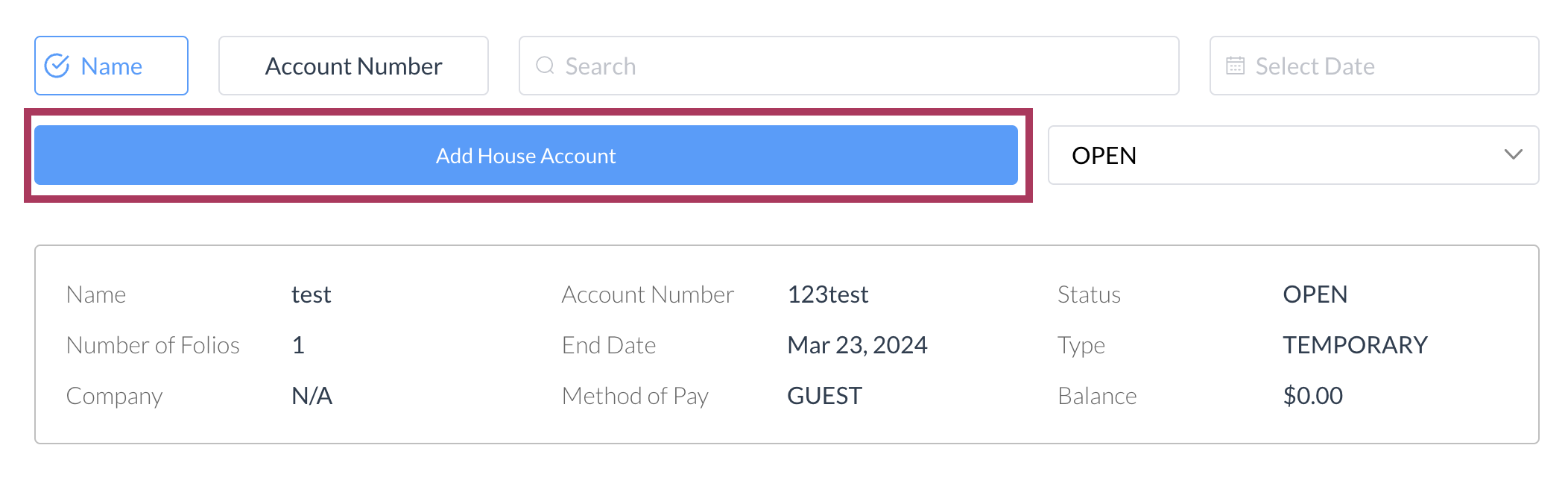 |
La fenêtre contextuelle « Nouveau compte » s'affiche.
Sélectionnez « Créer un compte », qui est activé une fois les informations du compte saisies. | 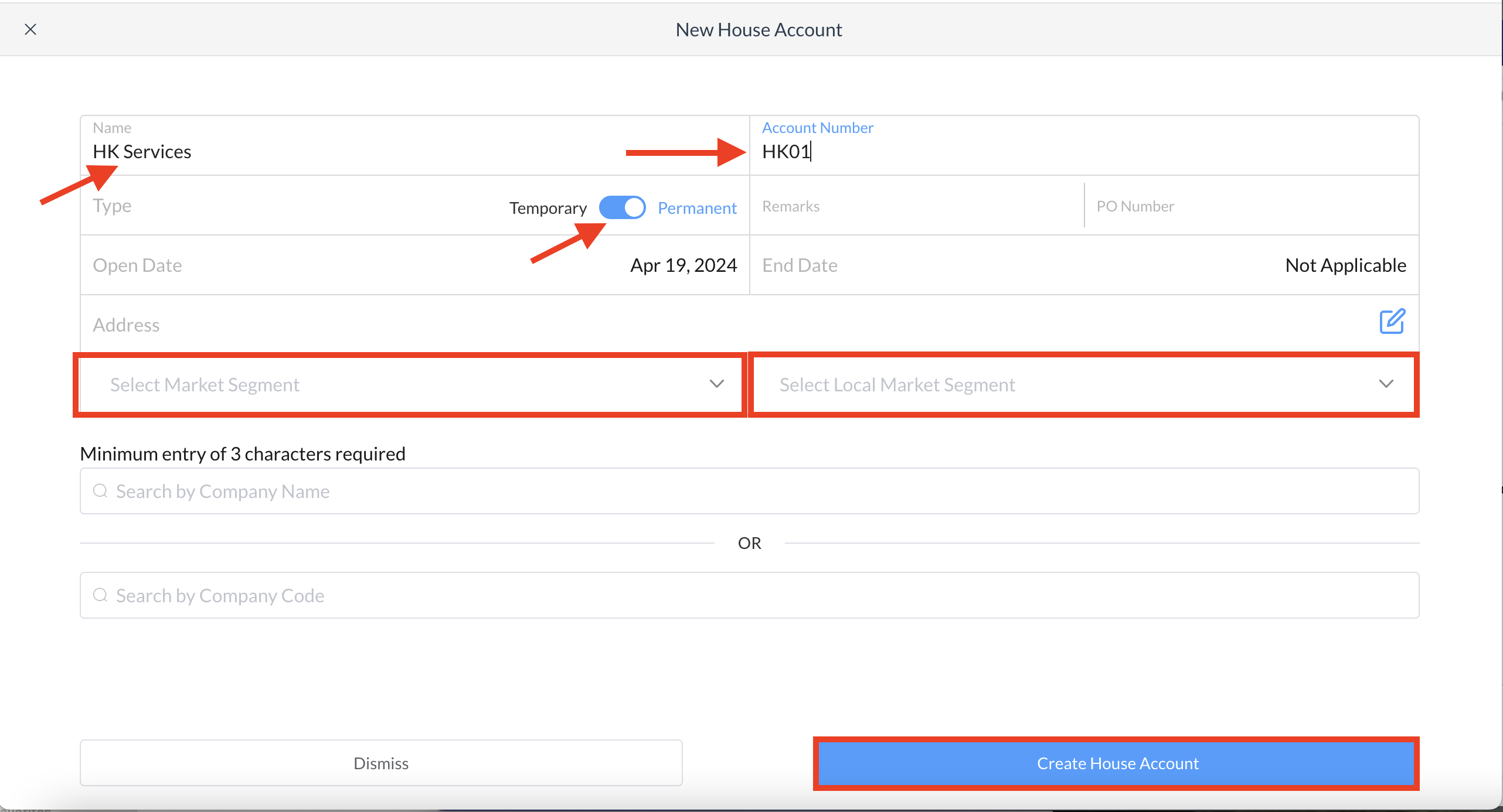 |
